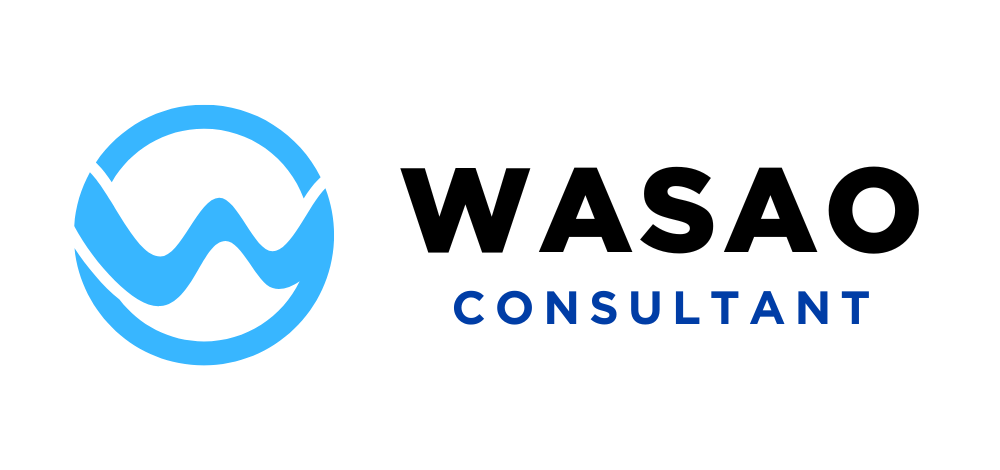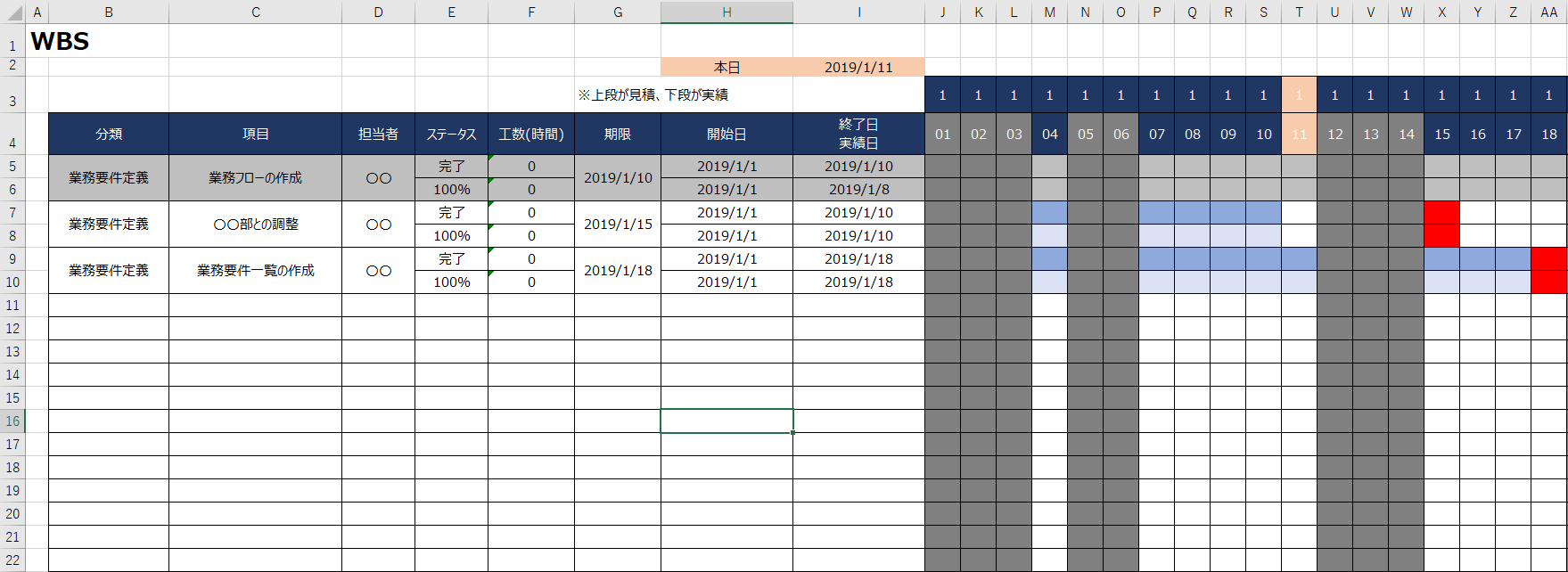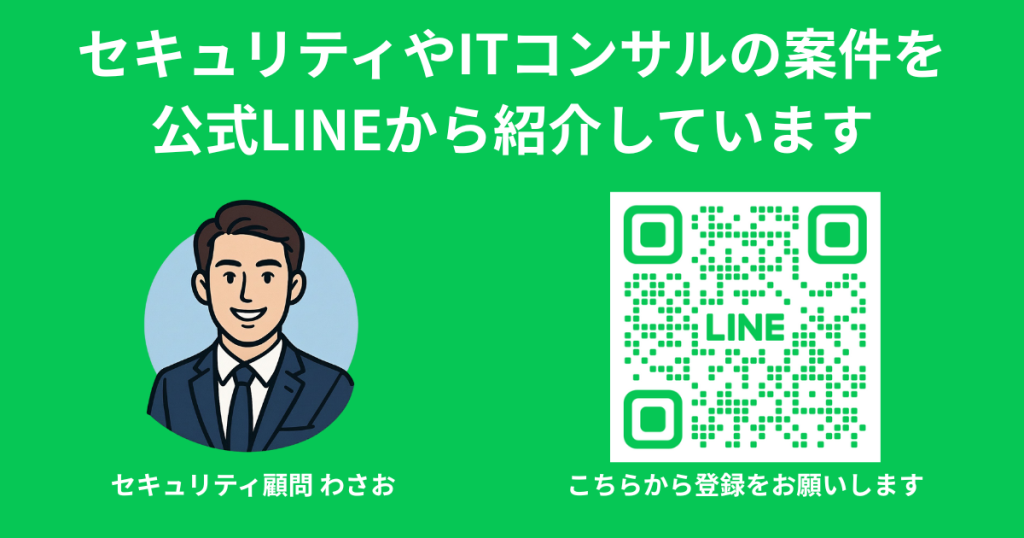こんにちは!わさおです。
プロジェクト管理ツールとして、WBSを使うケースは多いかと思いますが、その書き方や作り方を学ぶ機会はなかなか無いと思います。
今回はWBSをエクセルで作成する方法(入門編)について解説したいと思います。
1.WBSを作成する目的とは
WBSを作成する目的は主に下記2点です。
①プロジェクトの進捗を見える化するため
②タスクを細分化し、責任者を定めるため
関係者が多い大規模プロジェクトになると、各メンバーが何をやっているのか把握が難しくなります。
WBSはタスクを細分化し、進捗を定量的に把握出来るツールです。
ただし、WBSのデメリットとして、項目を細かく管理するため、管理工数がかかることが挙げられます。
したがって、プロジェクトの規模や人数によっては、WBSが最適とは限りません。プロジェクトによって最適なツールを選択しましょう。
2.WBS作成のポイント
WBS作成にあたり、ポイントは下記の通りです。
・抜け漏れを防ぐため、マスタスケジュールの項目と連動し作成する。
・1タスクにつき、1成果物で作成する。タスク内の細かい課題は課題管理表に記載する。
・予定と実績が分かるようにする。
・進捗実績は期間ではなく、成果物の進捗で計る。
・作業時間が分かるレベルの粒度を設定する。
・WBSは業務側、ベンダー側ともに作成し、それぞれで管理する。
・WBSは進捗管理する側のタスクのみを記載する。例えば、業務側のWBSは業務側メンバーのタスクのみを記載する。その際、開発側のタスクは「〇〇受領」「〇〇承認」「〇〇レビュー」のような形で、自社側タスクとして記載する。
・各タスクは必ず担当者を設定する。また、複数名にせず、責任者は1人にする。
・クリティカルパスを意識する。
・クライアントや開発を考えるのではなく、プロジェクト成功のためのあるべき論で引く。
・1項目1行にしたほうが加工しやすい。
3.WBSの推奨構成
WBSは下記項目を推奨構成とします。
必要に応じて、追加や削除して頂ければと思います。
・分類
・項目
・ステータス
・担当者
・残課題数
・見積工数(時間)
・実績工数(時間)
・開始日
・終了日
・ガントチャート
・マイルストーン
4.WBSの書き方
4-1.分類の書き方
ポイント
・マスタースケジュールのタスクで分類し、進捗率を集計出来るようにする。
4-2.残課題数
ポイント
・WBS上のタスク内の課題がどの程度残っているかを課題管理表を連携し、見える化する。
4-3.ガントチャート
休日を自動で黒塗りにする方法
①休日マスタを作成する
②黒塗りの適用範囲に条件式書式を設定し、下記関数を入力する。
=countif(休日マスタの日付,ガントチャートの日付)=1
開始日〜終了日までのセルを自動で色塗りする方法
①色塗りの適用範囲に条件式書式を設定し、下記関数を入力する。
=and(開始日<=ガントチャートの日付,終了日>=ガントチャートの日付)
当日を自動で色を塗る方法
①下記関数で当日を設定する。
=today()
②色塗りの適用範囲に条件式書式を設定し、下記関数を入力する。
=当日=ガントチャートの日付
期限日を自動で色塗りする方法
①色塗りの適用範囲に条件式書式を設定し、下記関数を入力する。
=期限日=ガントチャートの日付
ステータスの完了と100%を自動で色塗りする方法
①色塗りの適用範囲に条件式書式を設定し、下記関数を入力する。
=ステータスの”完了”、”100%”
5.WBSのひな形(サンプル)
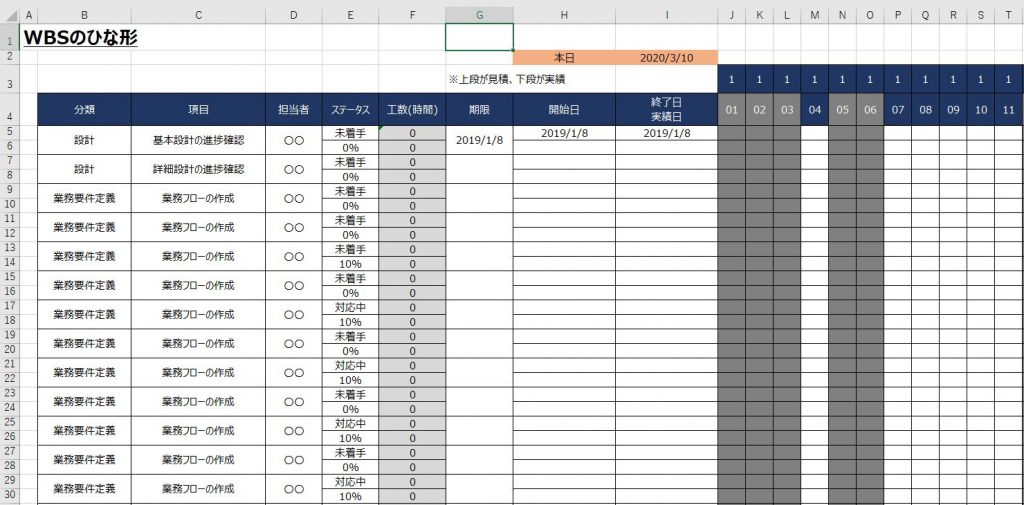
WBSのひな形(サンプル)を掲載しておきます。
下記の「Download Now」ボタンからダウンロード出来ます。
6.まとめ
いかがでしたでしょうか。
WBSはプロジェクト管理における便利な管理ツールです。
しかし、管理が手間になり、形骸化しがちなツールでもあります。
プロジェクトによって、最適な管理手法は異なりますので、プロジェクト開始時にしっかりと見極めましょう。
この記事が皆さまのお役に立てれば幸いです。
↓↓応援クリックをポチッとお願いします!↓↓